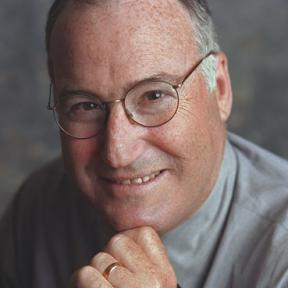Hogyan lehet felgyorsítani a szörfözés minden böngésző segítségével a Slick-to-play
Böngészők / / December 19, 2019
Engedélyezze click-to-play lehetővé teszi az oldalak gyorsabb betöltésére és menteni a rendszer erőforrásait. Arról, hogy hogyan kell aktiválni ezt a funkciót a Firefox, Chrome, Opera, Internet Explorer és a Safari, megtudhatja ezt a cikket.
A legtöbb weboldal a böngészés az interneten, tartalmaznak, továbbá a hasznos anyagot, ami valóban van jönnek a különböző multimédia-objektumok formájában flash reklám, videók, interaktív elemekkel. Jeleníteni, speciális plug-inek, amelyek letölthetők és fut a háttérben tudta nélkül, szükség van rá, vagy sem. Azonban, akkor letilthatja ezeket a plug-inek, majd a helyszínen egy ilyen elem lesz látható, csak egy szürke sapkát. akkor kattints rá, és a plugin jogot, hogy a terhelés és megjeleníteni a tartalmát, ha szükséges.
Ezt a funkciót nevezzük kattintásra játék és jelen van az összes modern böngészőben. Ennek használata segít felgyorsítani oldal betöltődik, csökkentheti a rendszer erőforrás-fogyasztás és növeli az akkumulátor élettartamát a notebook. Ebben a cikkben megtudhatja, hogyan kell engedélyezni a plug-inek kattintva letölthető a Firefox, Chrome, Opera, Internet Explorer és a Safari.
Mozilla Firefox
Ez a böngésző funkció kattintásra játék Ez alapértelmezés szerint engedélyezve van, és blokkolja a rakodási további plug-inek, kivéve a Flash-t. Sajnos, a fejlesztők ígérete támogatást adni ezt a népszerű formátum csak a következő kiadásokban. Ezért, bár lehetséges, hogy egy harmadik fél kiterjesztés Flashblock.

Google Chrome
A Google Chrome beépített click-to-play, ami működik az összes plug-inek, beleértve a Flash. Az engedélyezéséhez kattintson a főmenü, és válassza ki a Chrome beállítások. Az alábbi linkre kattintva Speciális beállítások megjelenítése, Majd a személyes adatok kettyenés Tartalom beállításokat. Kapsz egy pop-up ablak úgynevezett Oldal tartalmára vonatkozó beállítások, Amelyben a kapcsoló van szükség.

Internet Explorer
Az Internet Explorer képes kérdezni, hogy meg kell megjeleníteni multimédia tartalmat, de ez a lehetőség jól elrejtve a beállításokat. Az eléréséhez kattintson az ikonra a fogaskerék ikonra, és válassza ki a menüből testre felépítmény. A megjelenő ablakban válasszuk a Eszköztárak és bővítmények, A jobb oldalon látható egy lista az elérhető bővítmények.

A helyi menüben kattintson a plug-inek rovatban többAlján található. Az új ablakban, a tulajdonságait a kiválasztott elem, kattintson a gombra Az összes törlése oldalakAkkor töltődik be plugin csak az Ön engedélyével.

opera
Az Opera böngésző, amely most van egy közös gyökere a Chrome, meg kell nekünk ez a lehetőség is rendelkezésre áll. Az eléréséhez kattintson a főmenüben a Beállítások menüben válassza ki a kategóriát Weboldalak. engedélyezése Kattintson játszani lásd plug-inek.

szafari
Safari Mac OS X is egy módja annak, hogy lehetővé tegye Click-To-Play plug-inek. Azt lehet beállítani külön-külön telepített bővítmények. A beállítások módosításához menjen a Safari menüt, és menjen a beállítások. Az ikonra kattintva Biztonság, majd válassza Kezelése weboldal beállítások beállítani a plug-in tulajdonságait. Válassza ki a kívánt plug-in, és állítsa be a viselkedése a kapcsolót lefelé pozícióban kérdez.

Annak ellenére, hogy a felvétel egy lehetőség kattintásra játék gyorsabb letöltési helyek, és csökkenti a fogyasztást a rendszer erőforrásait, néha ezt a funkciót problémákhoz vezethet. Egyes oldalak befejezni a munkát szükséges Java vagy Flash, és ezzel megakadályozzák a megfelelő plug-inek sérti a munkájukat. Ebben az esetben lehet, hogy a megfelelő helyeken a kivételek listája a bővítmények automatikusan betöltődik, amikor meglátogatja őket.